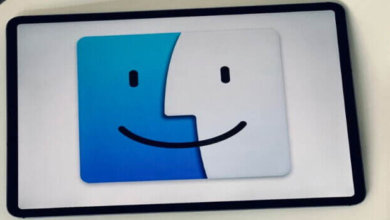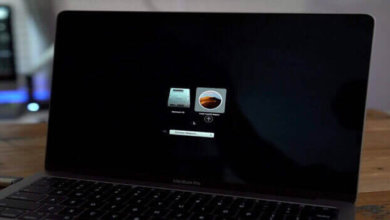Mac 電腦教學
如何在Mac上卸載Chromium
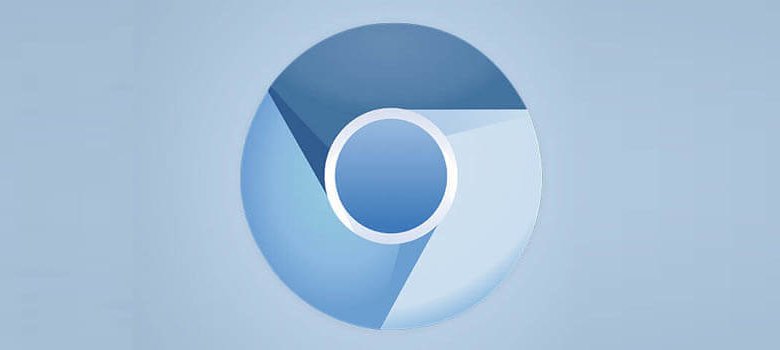
在Safari之後,大多數Mac用戶更喜歡使用Chrome瀏覽器。但很少有人喜歡它的隱私政策,這使得Google幾乎可以使用您正在瀏覽的網站的任何信息。這就是為什麼創建Google Chromium的原因 – 開源瀏覽器,它說沒有向穀歌發送“間諜軟體”數據。
Chromium是一個合法的開源瀏覽器。然而,惡意軟體發展人員不誠實地使用它的名字,並且有幾個臭名昭著的“假”基於Chromium的瀏覽器。如果您懷疑自己已成為惡意瀏覽器的受害者,則最好卸載Chromium。閱讀文章,了解兩種去除Chromium的方法。
如何手動卸載Chromium瀏覽器。
- 退出Chromium並關閉可能與瀏覽器相關在後臺運行的所有進程。
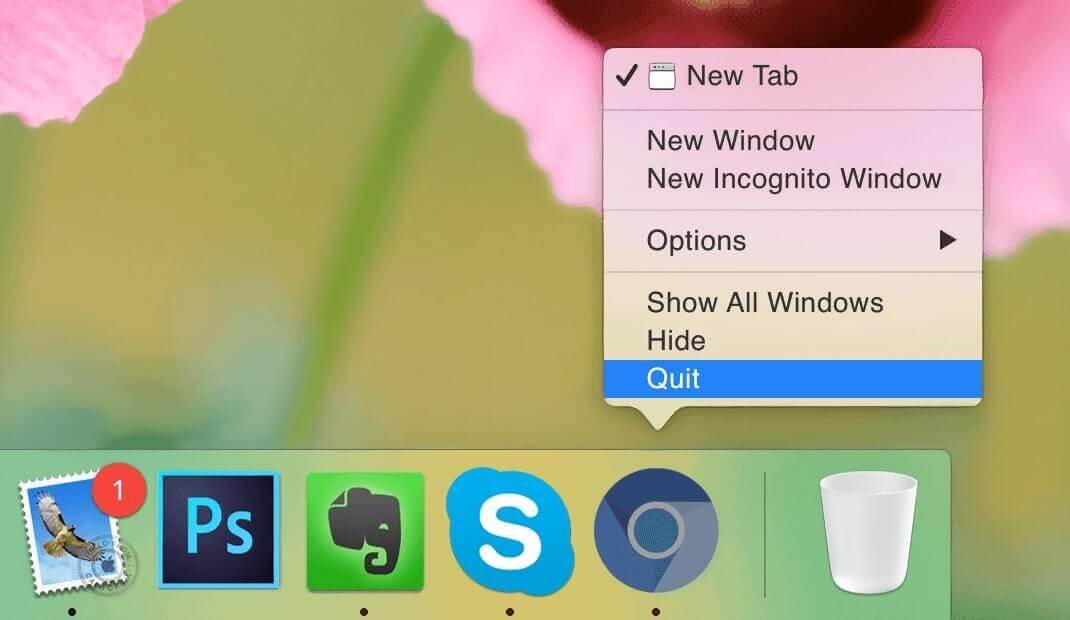
- 轉到Finder→Applications資料夾→刪除Chromium(選擇上下文選單中的移至廢紙簍選項)。
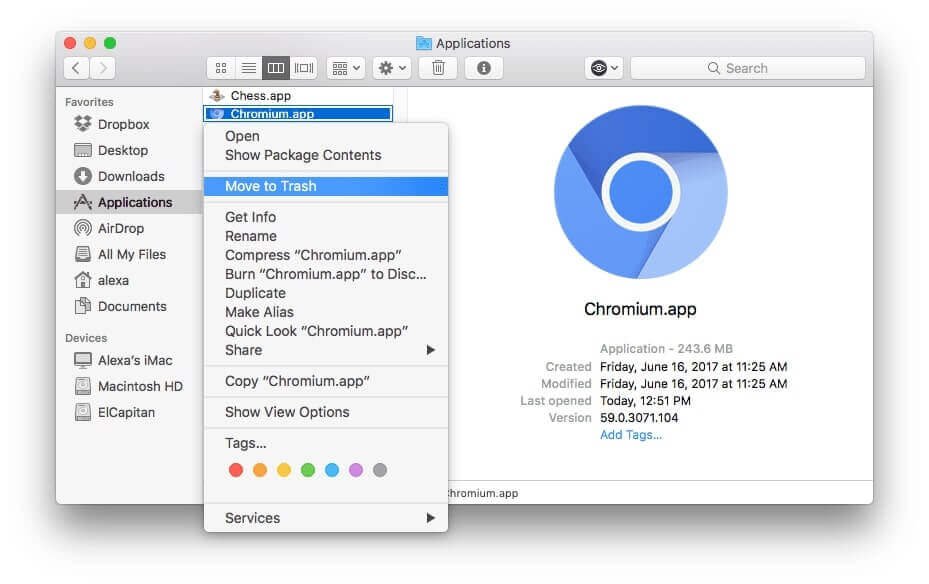
您可能知道,當您將應用程式移到垃圾桶時,它們的所有服務檔案仍然保留在您的Mac上。所以這裡是如何找到這些無用的数据。 - 打開Finder→進入選單欄並單擊Go →選擇Go to Folder→輸入〜/ Library →單擊Go。了解更多快速訪問庫資料夾的方法。
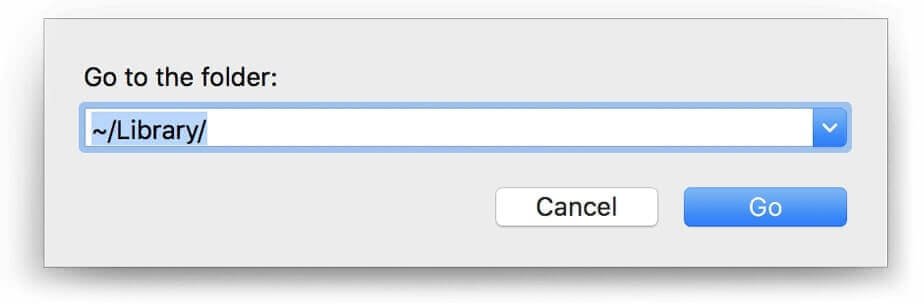
- 檢查以下子資料夾中的Chromium Web瀏覽器服務檔案:
~Library/Application Support/Chromium~Library/Caches/Chromium~Library/Preferences/org.chromium.Chromium.plist
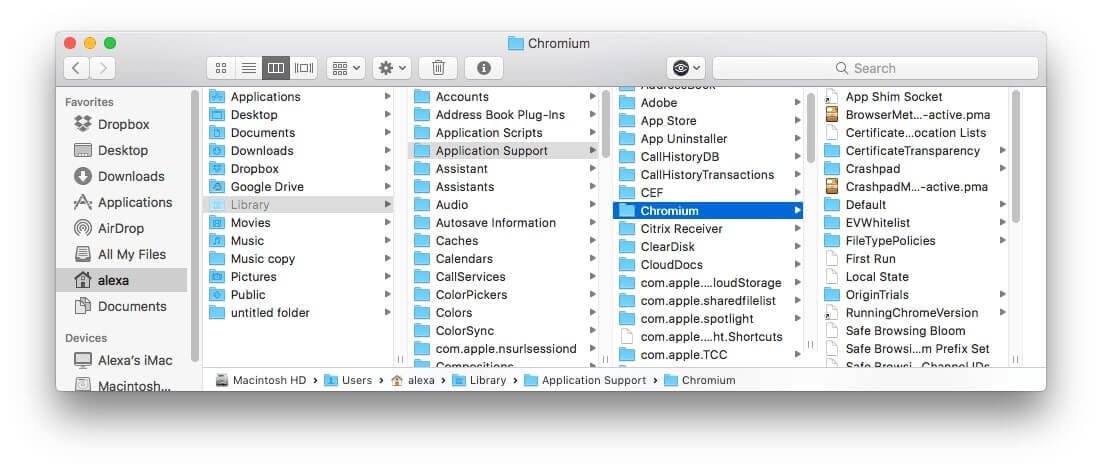
每次需要在Mac上卸載應用程式時,都應遵循這些步驟。但是,有一種更快更簡單的卸載應用程式的方法。你只需點擊一下,就可以在一個名為Mac清理工具的應用程式的幫助下完成。
如何使用卸載程式工具卸載Chromium。
Mac清理工具是Mac上應用程式的刪除工具。它允許您卸載任何應用程式,包括Chromium,並管理擴展。您可以使用它清理您的Mac中不需要的服務檔案。要卸載Chromium瀏覽器,請啟動應用程式清理程式→找到Chromium應用程式並選擇其所有檔案→按一下卸載按鈕。
免費試用
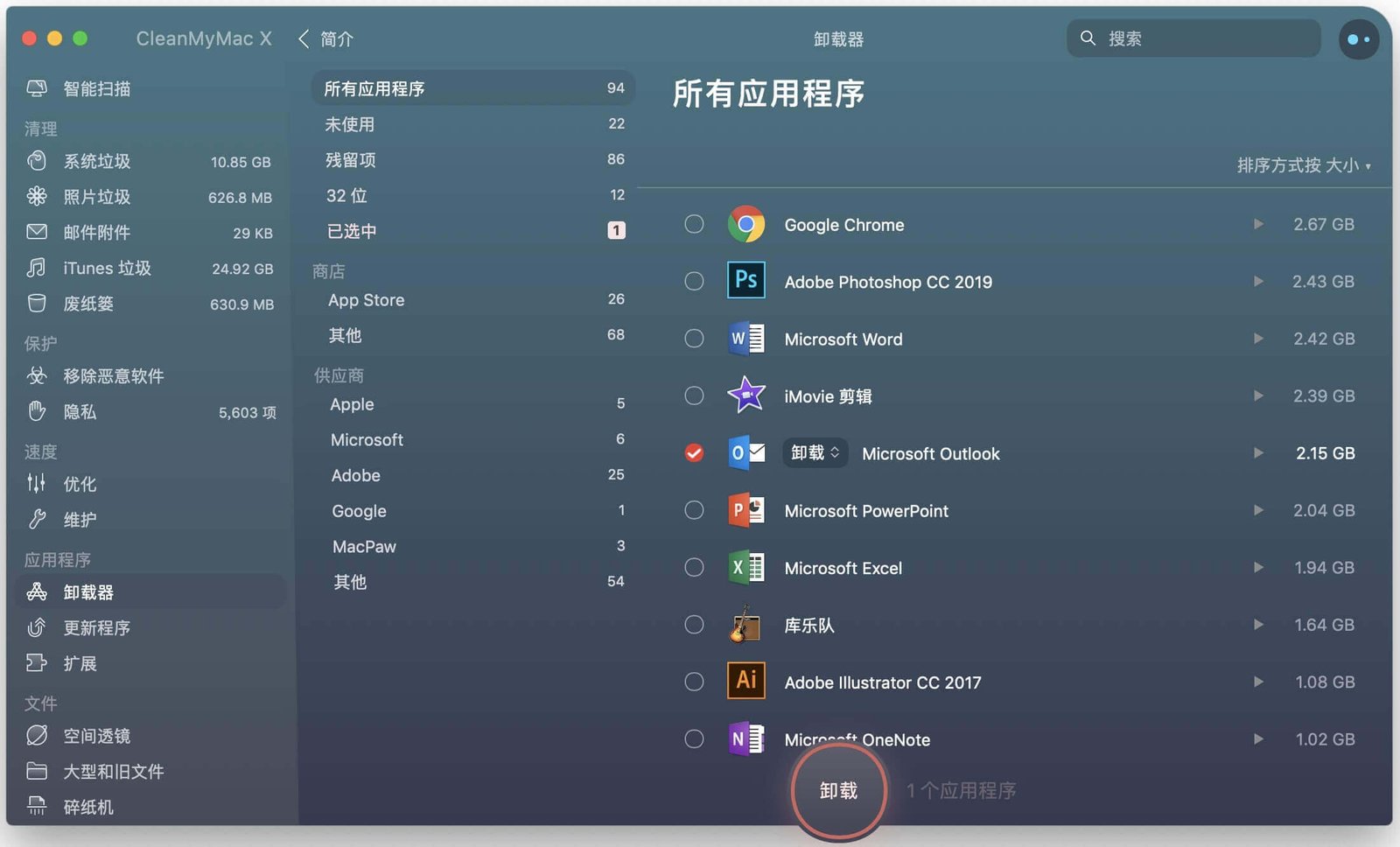
正如您在螢幕截圖上看到的,應用程式清理程式和卸載程式可以找到Mac上安裝的任何程式的所有支援檔案。Mac清理工具支援1000多個應用程式。
點擊星星給它評級!
到目前為止還沒有評級!